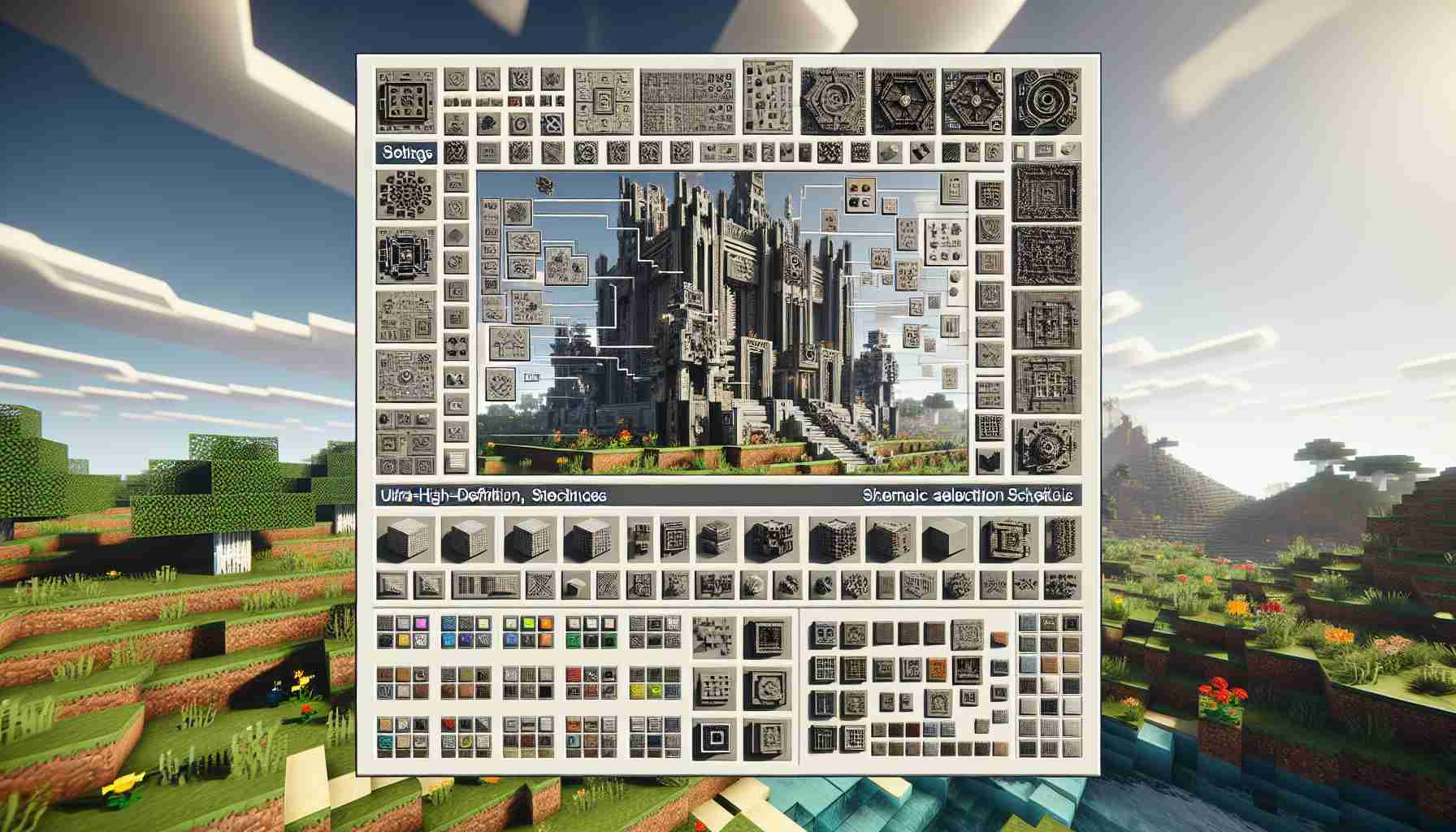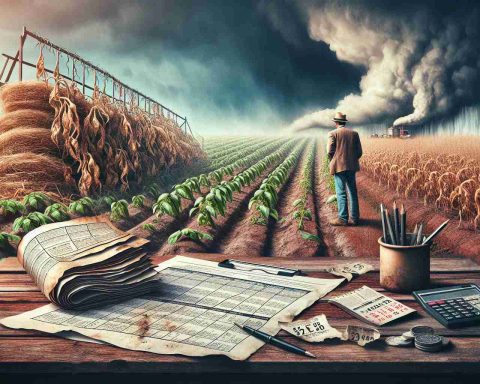Az álomszerű építmények megalkotása a Minecraftban kihívást jelentő, ám rendkívül jutalmazó vállalkozás lehet. A Minecraft Litematica képességeinek kihasználásával az építők képesek lehetnek egyszerűsíteni a bonyolult tervek másolásának folyamatát kedvenc többjátékos szervereikről. Ez az új cikk az alapvető lépésekre fog összpontosítani, hogy beindítsa felfedezését ennek az innovatív funkciónak.
Gyakran Ismételt Kérdések
# Mi is az a Minecraft Litematica?
A Minecraft Litematica egy olyan eszköz, amely lehetővé teszi a játékosok számára, hogy sémaformátumot generáljanak a játékban lévő meglévő szerkezetekről, lehetővé téve számukra, hogy reprodukálják ezeket a terveket különböző világokban vagy szervereken.
# Hogyan segíthet a Litematica a Minecraft építőknek?
A Litematica egyszerűsíti a bonyolult szerkezetek utánzásának folyamatát, időt és erőfeszítést takarítva meg azoknak az építőknek, akik kísérletezni és építeni szeretnének a Minecraftban.
A Minecraft Sémák Világának Felfedezése
1) A Terület Meghatározása
A Litematica séma létrehozásához az első lépés a kijelölt terület meghatározása. Ezt könnyedén elvégezheti az alapértelmezett billentyűparancs „M” lenyomásával, hogy hozzáférjen a terület kiválasztó böngészőhöz, vagy az „M” és „S” egyszerre történő lenyomásával.
Ezt követően nyomja meg az „Új Terület” gombot, és rendeljen hozzá egy leíró nevet. Egy jól megválasztott név kulcsfontosságú a terület könnyed visszakereséséhez a jövőben.
2) A Terület Kiválasztása
Miután meghatározta a területet, folytassa azoknak a blokkoknak a kiválasztásával, amelyek alkotják a sémaformátumot. Egy egyszerű módszer az, hogy jobb kattintás után jelölje ki a szerkezet alsó sarkát, majd bal klikk a másik sarokra, meghatározva az egész építést. Vagy használja a kiválasztás előnézetét az pontos blokkválasztás érdekében.
3) A Terület Mentése
Miután befejezte a kiválasztást, nyomja meg a „Ctrl” + „Alt” + „S” billentyűket a séma mentőképernyő megnyitásához. Győződjön meg róla, hogy megfelelően elnevezi a sémát a könnyű visszakeresés érdekében. Kattintson a „Séma Mentése” gombra. Miután a területet elmentette, bármely másik világban vagy szerveren használható, mivel a Litematica kliensoldali modként működik.
4) A Séma Beültetése
Lépjen be abba a világba, ahol el szeretné helyezni az építményt. Tartsa lenyomva a „Ctrl” billentyűt és görgete az egeret, amíg megjelenik az opció a séma elhelyezésére. Nyomja meg az „M” billentyűt és válassza az „Séma Betöltése” lehetőséget annak érdekében, hogy megjelenítse a mentett építmények listáját. Válassza ki az éppen létrehozott fájlt, majd kattintson a „Séma Betöltése” gombra.
Ez az intézkedés egy áttetsző változatát fogja beilleszteni az Minecraft szerkezetnek a világba, lehetővé téve annak mozgatását és pozíciójának beállítását a kívánt irányba történő forgatás közben, miközben lenyomva tartja a „Ctrl” billentyűt és görget az egérrel. A séma tartalmaz egy beállítások menüt, ahol tükrözheti, forgathatja, megfordíthatja vagy zárolhatja annak érdekében, hogy elkerülje a nem kívánt módosításokat.
Végszóként elmondható, hogy a Minecraft Litematica sémák használata kézenfekvően egyszerűsítheti a szerkezetek másolásának folyamatát más szerverekről vagy világokból. Ez igen előnyös lehet azoknak az építőknek, akik kíváncsiak az experimenterésre és az építkezésre a Minecraft univerzumában.
További felfedezéshez és útmutatáshoz a Litematica használatához érdemes számításba venni olyan online forrásokat, mint a „majn’e kraft,” a Minecraft Fórum hozzászólást vagy a „redstone.pl” oldalt.
Ne feledje, hogy a közösségi irányelvek betartása és a Litematica elfogadásának ellenőrzése az adott szervereken létfontosságú, amikor ezt az eszközt alkalmazza a Minecraft kreatív birodalmainak felfedezéséhez.
The source of the article is from the blog lisboatv.pt